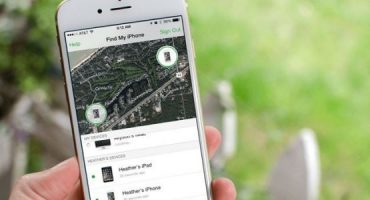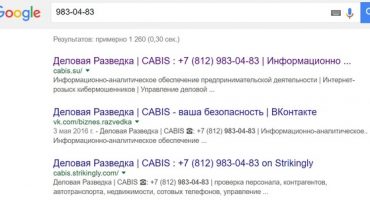For de fleste kjører dingser som smarttelefoner eller nettbrett på Android-operativsystemet. Før eller siden minsker imidlertid mengden internminne og for å installere noe nytt, må eksisterende programvare eksporteres til en flash-stasjon. Å overføre applikasjoner til et minnekort i Android OS er enkelt, selv om det i noen tilfeller er vanskeligheter.
Flytte programmer med et vanlig verktøy
For første gang klarte brukerne å overføre programvare på gadgeten sin da Android 2.2 kom ut. For å utføre overføringen, trenger du bare å finne “Application Manager” i enhetsinnstillingene (navnet på elementet kan avhenge av OS-versjonen og modulmodellen) og angi den.
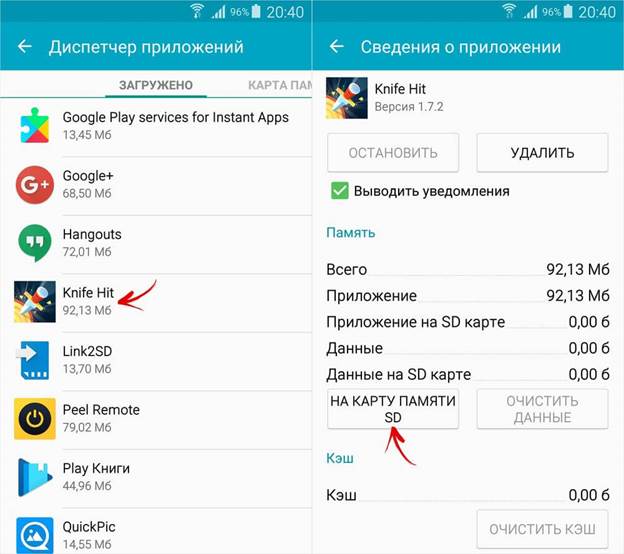
Dispatcher i en smarttelefon med Android 5.0.
Brukeren vil se en liste over all programvaren som er installert på telefonen eller nettbrettet. For å flytte applikasjoner, må du klikke på hvert ikon individuelt og velge "Flytt til kart" i menyen som åpnes (skrivemåten kan variere).
Hvis denne knappen er inaktiv, indikerer dette at utvikleren av denne programvaren har forbudt å installere den på en ekstern stasjon.
Viktig! Utvikleren garanterer uavbrutt og korrekt drift av den medfølgende programvaren uavhengig av omdømningsnivået bare hvis den er lokalisert i den interne lagringen, og ikke på en flash-enhet.
Denne metoden vil ikke kunne overføre programmer som er ansvarlige for full drift av systemet.
Adoptert lagring på Android 6.0
I OS-versjoner over den sjette er det allerede en helt annen måte å jobbe med en ekstern stasjon på. Adoptable Storage kombinerer internminnet til dingsen og flash-stasjonen til et enkelt volum, selv om det er med noen nyanser.
Systemet formaterer kortet automatisk og krypterer det for å sikre sikkerheten til fillagring.
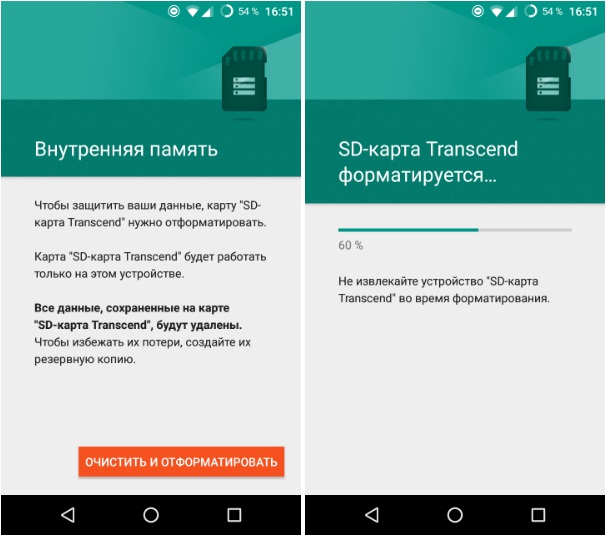
Advarsel før du bruker Adoptert lagring
Etter at Adoptable Storage har kombinert enheten med en ekstern stasjon, er det meningsløst å sette inn et kort i en PC for å vise filer - alle elementer blir bare gjenkjent på enheten den er kombinert med.
For å aktivere Adoptable Storage, må du gå til "Memory" -elementet i enhetsinnstillingene. Deretter klikker du på SD-kortet og går til “Formater som intern lagring”. I sluttfasen må du velge "Bruk som internt volum", deretter "Neste" og starte på nytt modulen.
Når alle handlingene er utført, vil menyen ha "Minne" -elementet når du kommer inn som du vil kunne eksportere objekter.
Hvordan raskt installere applikasjoner på et minnekort ved hjelp av verktøy?
Ikke alle kan overføres fra smarttelefonens interne minne på en vanlig måte. I dette tilfellet kommer alle slags tilleggsverktøyer til unnsetning. Det er ganske mange av dem, og her er bare en liste over de mest populære alternativene:
- Link 2 SD;
- Flytt til sdcard;
- AppMgr III.
Link 2 SD
Programmet er en programvarebehandler med et veldig omfattende sett med funksjoner. Det gir funksjonen til å installere programvare og flytte programvare med avansert funksjonalitet. Dette krever to partisjoner på en ekstern stasjon, så vel som rot rettigheter. Link 2 SD er designet for avanserte brukere som forstår filsystemet.
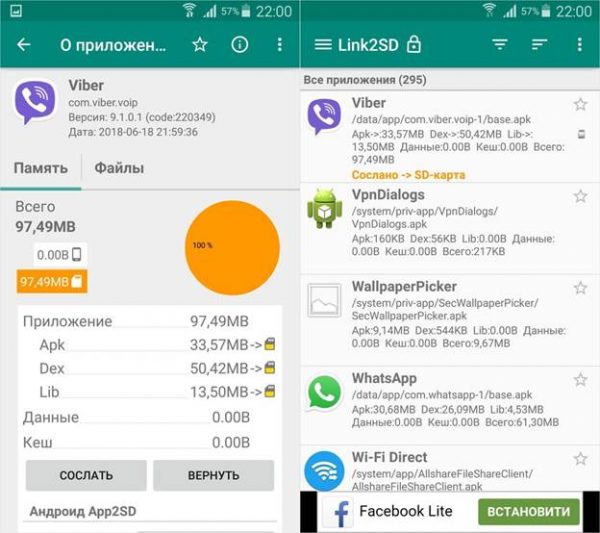
Koble eksempelprogramvare i Link 2 SD
Du kan overføre et objekt ved å bruke Link 2 SD på to måter:
- Å sende. Ved å klikke på denne knappen flytter brukeren programvaren til en egen del av SD-kortet, som forblir en lenke i hoveddelen av enheten. Dermed oppfatter operativsystemet programmet som installert på det interne volumet.
- Å flytte. Generelt er denne overføringen en vanlig måte å Android på, men uten Link 2 SD er den ikke tilgjengelig.
Flytt til sdcard
Et enkelt navn preger selve programmet. Det er veldig enkelt å administrere, og lar deg samtidig løse problemer som å avinstallere, installere og følgelig flytte programvare.
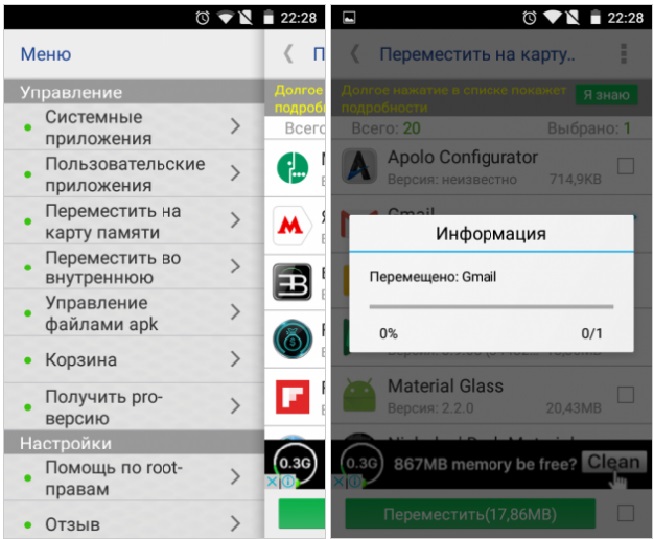
Prosessen med å overføre programvare til en ekstern stasjon
Hvis du vil flytte fra den innebygde lagringen på smarttelefonen, velger du det aktuelle elementet "Flytt til kart" i menyen, og klikker på programikonene du trenger å flytte i listen.
Dette programmet kan hjelpe med å fjerne unødvendig systemprogramvare, men dette vil kreve rotrettigheter.
AppMgr III (App 2 SD)
AppMgr III gjør det mulig for brukeren å overføre programvaren som er tilgjengelig på dingsen til en ekstern stasjon, og omvendt. I tillegg lar verktøyet deg skjule programikoner fra den generelle menyen og raskt tømme hurtigbufferen. Hvis AppMgr III tildeles rotrettigheter, utvides listen over dens muligheter betydelig med følgende funksjoner:
- Fjerne programvare uten bekreftelse;
- "Frysing" -programmer;
- Automatisk programvareoverføring etter installasjon.
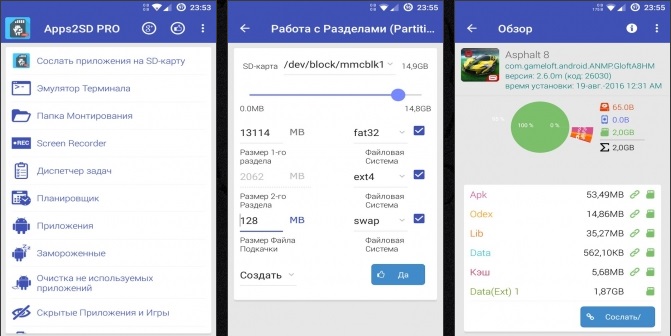
Et eksempel på arbeid i App 2 SD
For å gå til menyen, se det tilhørende elementet og i listen som vises, klikk på programikonet som krever overføring.
Muligheten til å "fryse" programmer i dette verktøyet er en veldig nyttig funksjon. Takket være det har brukeren muligheten til å blokkere applikasjonen i bakgrunnen, og dermed redusere mengden RAM brukt opp.
Avanserte alt-i-ett-verktøykassefunksjoner
Alt-i-ett-verktøykassen er designet for omfattende enhetsoptimalisering. For mange eiere av smarttelefoner er det imidlertid interessant på grunn av dens evne til å flytte programvare fra telefonen til kortet og omvendt.
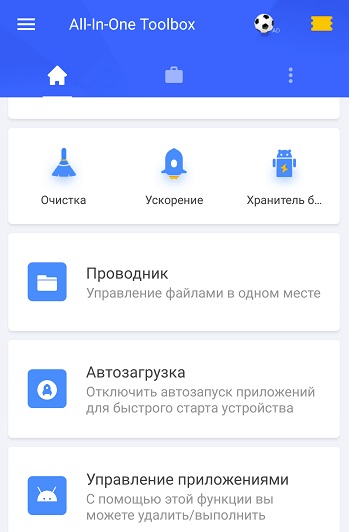
Alt-i-ett-verktøykasse
Også alt-i-ett-verktøykassen administrerer autoload, renser opp reserven av unødvendige filer, lar deg fjerne programvare helt uten å lagre individuelle objekter, hjelper til med å øke hastigheten på arbeidet ved å frigjøre RAM fra å kjøre tjenester, kjøler CPU-en samtidig som du opprettholder batterikraften.
Dette verktøyet vil være en utmerket løsning på de fleste problemer for eiere av budsjett-smarttelefoner.
På slutten av emnet er det verdt å si at flytting av programvare til en ekstern stasjon i utgangspunktet bare er berettiget i low-end telefoner, der lagringsvolumet er veldig begrenset. Likevel vil det være nyttig å overføre tunge programmer til dyre modeller av smarttelefoner. På alle versjoner av Android OS er det ikke mulig å installere programvaren direkte på en flash-stasjon, så brukeren må overføre programmene på egen hånd.
 Hovedproblemer og reparasjon Xiaomi Mi 8
Hovedproblemer og reparasjon Xiaomi Mi 8  Hvorfor iPhone mislykkes
Hvorfor iPhone mislykkes  Der hvor å kjøpe den originale iPhone X
Der hvor å kjøpe den originale iPhone X